Der iPhone Schnellstart ist eine praktische Funktion, die es den Nutzern ermöglicht, ein neues iPhone schnell einzurichten und wichtige Daten zu übertragen. Aber was soll man tun, wenn der iPhone Schnellstart plötzlich nicht geht? Keine Sorgen. In diesem Artikel bieten wir Ihnen 5 Lösungen, mit denen Sie das Problem von "iPhone Schnellstart funktioniert nicht" einfach beheben können.
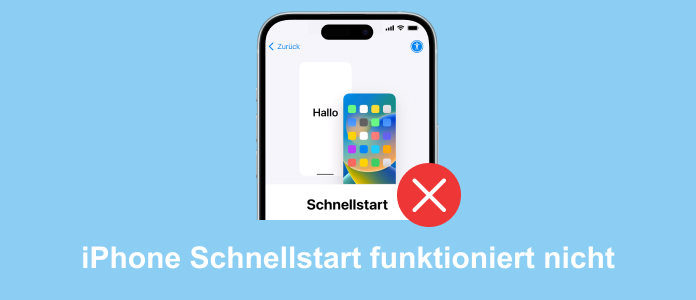
Der iPhone Schnellstart kann gelegentlich nicht wie erwartet funktionieren, und es gibt verschiedene Gründe dafür. Hier sind einige häufige Ursachen für Probleme mit dem iPhone Schnellstart:
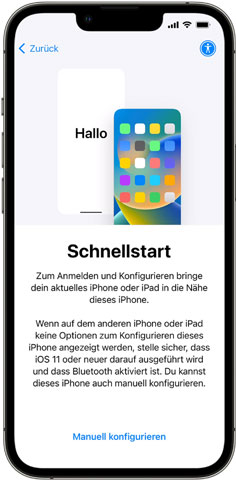
Softwareprobleme: Manchmal können Softwarebugs oder Inkompatibilitäten zwischen der iOS-Version und bestimmten Apps den Schnellstart beeinträchtigen.
Netzwerkprobleme: Instabile Internetverbindungen oder Probleme mit dem WLAN können dazu führen, dass der Schnellstart nicht reibungslos funktioniert, da einige Funktionen eine stabile Verbindung erfordern.
Hardwareprobleme: Defekte Hardwarekomponenten, insbesondere am Home-Button, können den Schnellstart beeinträchtigen.
App-Konflikte: Konflikte zwischen installierten Apps können den Schnellstart behindern. Dies kann auftreten, wenn Apps nicht ordnungsgemäß aktualisiert wurden oder Inkompatibilitäten aufweisen.
Nicht aktuelle iOS-Version: Das iPhone benötigt möglicherweise die neueste iOS-Version, um den Schnellstart optimal nutzen zu können. Das Aktualisieren auf die neueste Version kann Probleme beheben.
Überlastete Apple Server: Gelegentlich können Serverprobleme seitens Apple den Schnellstart beeinträchtigen. Das Überprüfen des Server-Status kann Aufschluss darüber geben.
Einstellungen: Falsche oder fehlerhafte Einstellungen auf dem iPhone können ebenfalls zu Problemen führen. Ein Zurücksetzen der Einstellungen kann Abhilfe schaffen.
Da das Problem aus verschiedenen Gründen verursacht werden kann, bieten wir Ihnen in diesem Teil gezielt Lösungen dazu.
Eine veraltete iOS-Version kann die Inkompatibilität zwischen zwei iPhone verursachen. Wenn Sie das Problem beheben möchten, können Sie ein iOS Update durchführen. Stellen Sie sicher, dass Ihr iPhone mit einem WLAN-Netzwerk verbunden ist und über ausreichend Akkuleistung verfügt.
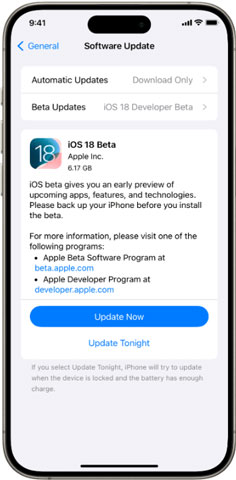
Schritt 1: Gehen Sie zu den "Einstellungen" auf Ihrem iPhone. Tippen Sie auf "Allgemein" und wählen Sie "Softwareupdate". Hier sehen Sie die aktuelle installierte iOS-Version.
Schritt 2: Wenn eine neuere iOS-Version verfügbar ist, werden Sie aufgefordert, das Update zu installieren. Tippen Sie auf "Laden und Installieren".
Schritt 3: Geben Sie Ihren Passcode ein, wenn Sie dazu aufgefordert werden. Ihr iPhone lädt das Update herunter und installiert es. Dies kann einige Zeit dauern, abhängig von der Größe des Updates und Ihrer Internetverbindung.
Schritt 4: Nach Abschluss der Installation wird Ihr iPhone neu gestartet. Überprüfen Sie nach dem Neustart, ob der Schnellstart nun ordnungsgemäß funktioniert.
Sie können Ihr einen Neustart Ihres iPhones erzwingen, um den nicht funktionierenden Schnellstart zu beheben. Da iPhone Quickstart nur auf iPhone 8 und höhere Versionen verfügbar ist, stellen wir Ihnen 2 Anleitungen vor, um iPhone-Neustart durchzuführen.
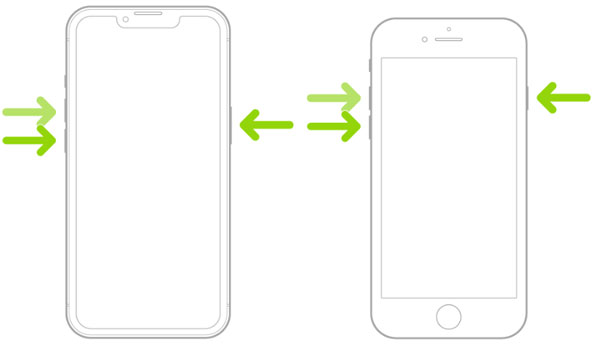
Für iPhone 8:
Schritt 1: Halten Sie entweder die Seitentaste oder die obere Taste gedrückt, bis der Schieberegler zum Ausschalten erscheint.
Schritt 2: Ziehen Sie den Schieberegler zum Ausschalten nach rechts. Warten Sie, bis das iPhone vollständig ausgeschaltet ist.
Schritt 3: Drücken Sie erneut die Seitentaste oder die obere Taste, bis das Apple-Logo erscheint. Ihr iPhone startet nun neu. Danach überprüfen Sie, ob der Schnellstart nun richtig funktioniert.
Für iPhone X und neuer:
Schritt 1: Drücken und halten Sie entweder die Lauter- oder Leiser-Taste zusammen mit der Seitentaste, bis der Schieberegler zum Ausschalten erscheint.
Schritt 2: Ziehen Sie den Schieberegler zum Ausschalten nach rechts. Warten Sie, bis das iPhone vollständig ausgeschaltet ist.
Schritt 3: Drücken Sie erneut die Seitentaste, bis das Apple-Logo erscheint. Ihr iPhone startet nun neu. überprüfen Sie erneut, ob der Schnellstart problemlos geht.
Eine schlechte Netzwerkverbindung kann es verursachen, dass der iPhone Schnellstart nicht richtig geht. Sie können die WLAN-Verbindung, mobilen Daten oder VPN-Verbindung überprüfen, um das Netzwerk-Problem zu lösen.
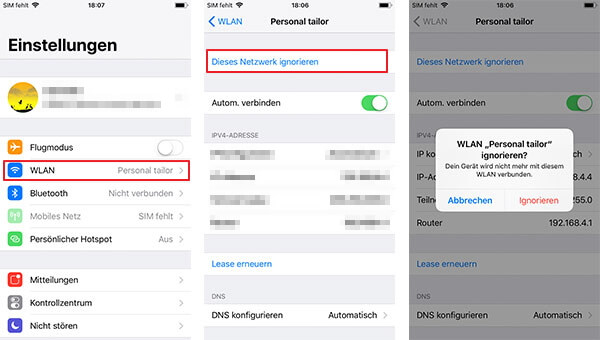
WLAN-Verbindung überprüfen:
Schritt 1: Gehen Sie zu den "Einstellungen" auf Ihrem iPhone.
Schritt 2: Tippen Sie auf "WLAN" und stellen Sie sicher, dass es aktiviert ist.
Schritt 3: Wählen Sie das WLAN-Netzwerk aus und stellen Sie sicher, dass eine Verbindung besteht.
Mobile Daten überprüfen:
Schritt 1: In den "Einstellungen" gehen Sie zu "Mobiles Netz" oder "Mobile Daten" und stellen Sie sicher, dass es aktiviert ist.
Schritt 2: Überprüfen Sie, ob mobile Daten für die betroffene App oder Funktion aktiviert sind.
Wenn Sie ein VPN verwenden, überprüfen Sie die Einstellungen und stellen Sie sicher, dass es ordnungsgemäß funktioniert. Gegebenenfalls deaktivieren Sie das VPN vorübergehend. Sie können auch den Flugmodus in den "Einstellungen" ein und nach einigen Sekunden wieder ausschalten. Dies kann die Netzwerkverbindung aktualisieren. Danach können Sie erneut versuchen, den iPhone Schnellstart zu verwenden.
Wenn Sie andere Verwaltungsapp auf Ihrem iPhone installieren, führt sie vielleicht zum App-Konflikt. Sie können Ihre Apps auf dem iPhone überprüfen und aktualisieren, um das Problem zu beheben.
Schritt 1: Schließen Sie zuerst alle im Hintergrund laufenden Apps. Gehen Sie zum App Store und überprüfen Sie, ob Updates für Ihre Apps verfügbar sind. Stellen Sie sicher, dass alle installierten Apps mit Ihrer aktuellen iOS-Version kompatibel sind. Installieren Sie alle ausstehenden Updates, um sicherzustellen, dass Ihre Apps auf dem neuesten Stand sind.
Schritt 2: Alternativ können Sie die betroffene App von Ihrem iPhone löschen und die App erneut aus dem App Store herunterladen und sie neu installieren.
Die Serverprobleme seitens Apple sind relativ selten, aber diese Probleme können auch dazu führen, dass der iPhone Schnellstart plötzlich nicht geht. Sie können zuerst die offizielle Apple-Systemstatusseite auf der Apple-Website besuchen und eine Liste aller Apple-Dienste und deren aktueller Status finden. Schauen Sie sich die Meldungen auf der Apple-Systemstatusseite an. Manchmal gibt es Informationen zu laufenden Problemen oder Wartungsarbeiten.
Darüber hinaus können Sie in sozialen Medien wie Twitter nach offiziellen Apple-Accounts suchen oder Apple Support Foren besuchen, um zu sehen, ob andere Benutzer ähnliche Probleme melden.
Wenn alle obigen Versuchen nicht klappen, können Sie sich an eine professionelle Software Aiseesoft iOS Systemwiederherstellung wenden, um das iOS-System zu reparieren. Diese Software kann Ihnen dabei helfen, iPhone-, iPad- und iPod-Probleme zu beheben, wenn der Schnellstart oder andere Funktionen nicht ordnungsgemäß funktionieren. Die Software ermöglicht die Reparatur von iOS-Systemproblemen wie Bootloop, Einfrieren des Bildschirms oder dem Nicht-Funktionieren von Apps. Durch eine benutzerfreundliche Oberfläche können Sie Ihr iOS-Gerät einfach mit dem Computer verbinden und die Systemreparatur mit nur wenigen Klicks durchführen. Sie bietet eine zuverlässige Methode zur Wiederherstellung der Systemstabilität ohne Datenverlust.
Schritt 1: Klicken Sie auf die Download-Schaltfläche oben und installieren Sie Aiseesoft iOS Systemwiederherstellung auf Ihrem Computer. Wählen Sie den Modus "iOS Systemwiederherstellung" und verbinden Sie Ihr iPhone mit dem Computer.
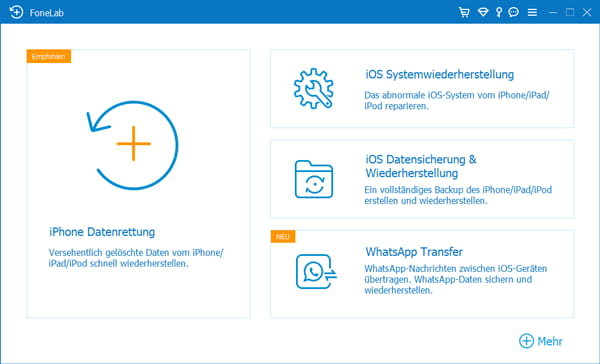
Schritt 2: Klicken Sie auf "Starten", auf der neuen Seite können Sie die Gerätinformationen prüfen.
Schritt 3: Klicken Sie auf "Reparieren" und wählen Sie "Standard-Modus" aus, wenn Sie Ihre Daten auf dem iPhone behalten möchten. Klicken Sie anschließend auf "Bestätigen".
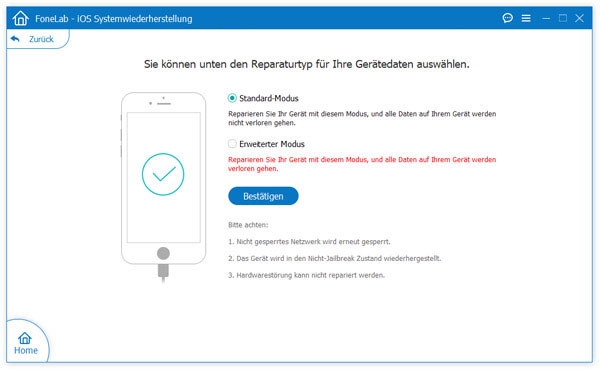
Schritt 4: Wählen Sie eine verfügbare Firmware für Ihr iPhone aus. Klicken Sie auf "Weiter", um das Firmwarepaket zu downloaden. Danach wird Ihr iPhone-System repariert und Ihr iPhone startet wieder neu. Überprüfen Sie, ob der Schnellstart jetzt in Ordnung ist.
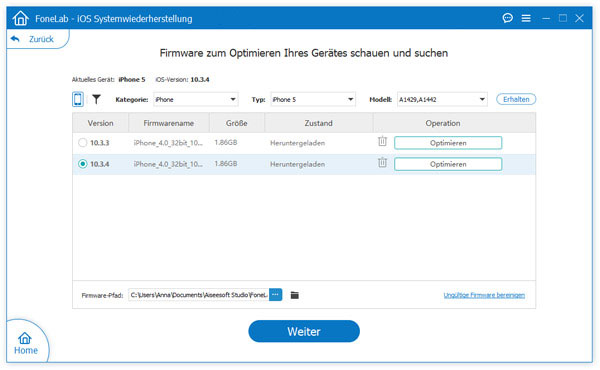
Wenn Sie alle oben genannten Methoden ausprobiert haben, aber der Schnellstart noch nicht geht, können Sie Apple Support kontaktieren. Apple bietet telefonischen Support und Chat-Support auf der Support-Website (https://support.apple.com/de-de) an, Sie können auch einen nächsten Apple Store besuchen. Stellen Sie sicher, dass Sie alle relevanten Informationen zu Ihrem Problem bereithalten, um die Unterstützung effektiver zu gestalten.
Wenn der iPhone Schnellstart sich nicht reparieren lässt, können Sie Aiseesoft FoneTrans verwenden, um wichtige Daten auf neues iPhone zu übertragen. Als Alternative zu Schnellstart ermöglicht FoneTrans eine mühelose Datenübertragung zwischen Ihrem iPhone und anderen Geräten wie Computern, iPads oder anderen iPhones. Alle wichtigen Dateitypen wie Kontakte, Bilder, Videos, Musik, Nachrichten usw. werden unterstützt. Sie können sogar iPhone-Daten sichern oder einen Klingelton erstellen.
Schritt 1: Laden Sie Aiseesoft FoneTrans herunter und installieren Sie die Software auf Ihrem Computer. Starten Sie die Software und verbinden Sie beide iPhones über USB-Kabel mit Ihrem Computer. FoneTrans erkennt automatisch beide angeschlossenen iPhones und zeigt sie in der Oberfläche an.
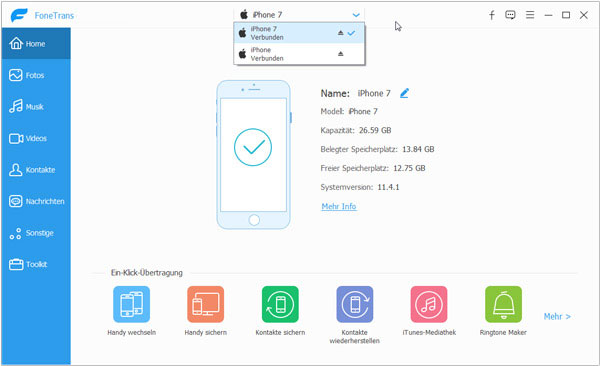
Schritt 2: Wählen Sie die gewünschten Datenkategorien aus, die Sie übertragen möchten, z.B. Kontakte, Fotos, Musik, Videos, Nachrichten usw.
Schritt 3: Markieren Sie die spezifischen Dateien oder Daten, die Sie übertragen möchten. Klicken Sie auf das iPhone-Symbol oben und wählen Sie das andere iPhone aus, um den Übertragungsvorgang zu starten.
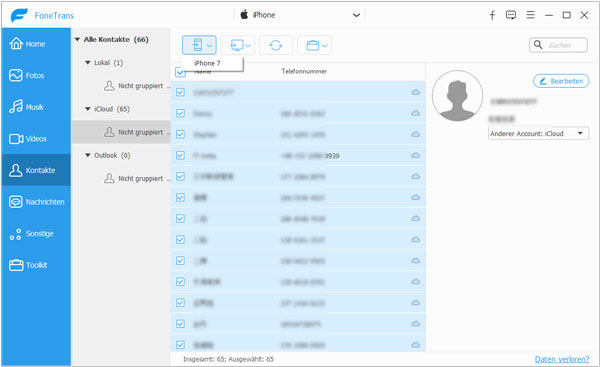
Schritt 4: Die Software überträgt nun die ausgewählten Daten vom Quell-iPhone auf das Ziel-iPhone. Warten Sie, bis der Vorgang abgeschlossen ist. Nach Abschluss der Übertragung erhalten Sie eine Meldung über den erfolgreichen Abschluss. Die Daten sind nun auf dem Ziel-iPhone verfügbar.
Woran erkenne ich, dass mein iPhone Schnellstart nicht funktioniert?
Wenn Sie Ihr iPhone immer bei dem Schnellstart hängt, die Datenübertragung nicht abgeschlossen werden können oder ähnliche Fehlermeldungen vorkommen, bedeutet es vielleicht auf einen nicht funktionierten Schnellstart.
Kann ich den Schnellstart wiederholen?
Ja, Sie können den Schnellstart auf Ihrem iPhone wiederholen. Schließen Sie dazu einfach das Lightning- oder USB-C-Kabel an Ihr iPhone an und verbinden Sie es mit einem kompatiblen Netzteil oder Computer. Stellen Sie sicher, dass Ihr iPhone gesperrt ist und sich der Bildschirm ausgeschaltet hat. Entfernen Sie dann das Kabel und schließen Sie es erneut an. Der Schnellstart sollte wieder aktiviert werden.
Warum hängt der iPhone Schnellstart bei Software-Update?
Wenn der Schnellstart während eines Software-Updates hängt, kann dies an verschiedenen Faktoren liegen, z.B. genügend Akkuleistung, Internetverbindung oder Software-Update.
Warum wird der Schnellstart auf dem alten nicht angezeigt?
Nicht alle iPhone-Modelle unterstützen den Schnellstart. Diese Funktion wurde mit iOS 11 eingeführt und ist auf iPhone 8 und 8 Plus, iPhone X und neuer verfügbar. Wenn Ihr iPhone älter ist, wird der Schnellstart möglicherweise nicht unterstützt.
Ist das Zurücksetzen auf die Werkseinstellungen die ultimative Lösung für iPhone Schnellstart-Probleme?
Sie können zuerst die oben genannten Methoden ausprobieren, bevor Sie Ihr iPhone auf die Werkseinstellungen zurücksetzen, da das Zurücksetzen alle Daten auf Ihrem iPhone löscht.
Fazit
Oben haben wir Ihnen 7 Ursachen und 7 Lösungen zum Problem "iPhone Schnellstart funktioniert nicht" vorgestellt. Sie können Ihr iPhone neustarten, iOS-Version aktualisieren, Internetverbindung überprüfen oder System reparieren, um dieses Problem zu beheben. Alternativ können Sie Aiseesoft FoneTrans verwenden, um Ihre iPhone-Daten ohne Schnellstart zu übertragen. Finden Sie diesen Artikel hilfreich, teilen Sie ihn mit Ihren Freunden.